システムの利用について
携帯キャリアのメールアドレスをご利用の場合で、システムからメールを送信しているにもかかわらず、届かないというケースについて。
【携帯キャリアのメールアドレスの例】
~@docomo.ne.jp
~@au.com
~@ezweb.ne.jp
~@i.softbank.jp
~@softbank.ne.jp
など
これらの原因は、携帯各社の「迷惑メールフィルタ」や「なりすまし規制」などの設定によりシステムから送信されたメールが、迷惑メールやなりすましメールとして判断されてしまうことが原因だと思われます。
アカウント登録を行う前にシステムからのメールを受信できるように、設定変更をお願いいたします。
システムから送信されるメールは運用事業者のドメイン(@iryojujisha-todokede-sys.mhlw.go.jp)となります。
受信許可リストの設定がある場合は『iryojujisha-todokede-sys.mhlw.go.jp』(メールアドレスの@以降)をご設定ください。
詳しい設定方法については、携帯各社のサイトにて手順をご確認ください。
医療従事者届出システムのヘルプデスクでは、これらの設定方法についてはお答えできません。
ご不明点などございましたら、直接携帯各社へお問い合わせいただくようお願いいたします。
ご参考までに携帯大手三社の関連ページについてリンク
■迷惑メール対策の受信リスト/拒否リスト設定 - NTTドコモ
https://www.nttdocomo.co.jp/info/spam_mail/spmode/domain/
■迷惑メール対策 > 迷惑メールフィルター設定 > 受診リスト設定 - au
https://www.au.com/support/service/mobile/trouble/mail/email/filter/detail/domain/
■メッセージ、メールの送受信ができない場合 - softbank
https://www.softbank.jp/mobile/support/repair/recovery/trouble-mail/
医療機関等に勤務する医療従事者は、当システムを利用してオンライン届出が可能です。
所属する医療機関等の施設担当者に利用者IDの発行を依頼してください。
なお、施設担当者を設けず当システムを利用することはできません。
施設担当者を設けることができない、又は医療機関等に勤務していない医療従事者の場合、紙での届出となります。
お手数ですが、最寄りの保健所にお問い合わせください。
※医療機関等とは、病院、一般診療所、歯科診療所、薬局、介護保険施設、医薬品製造販売業・製造業・販売業、教育機関、衛生行政機関・保健衛生施設等を基本として想定していますが、それ以外の医療従事者が勤務する機関についてもオンラインによる届出は可能です。
紙様式で届出を提出する場合は、厚生労働省・都道府県のホームページからダウンロードしたものをご利用ください。
当システムはChrome, Firefox, Edge, Safariのブラウザに対応しております。
利用しているブラウザをご確認ください。
※IE(Internet Explorer)はサポート対象外です。
アカウント作成
そのため既に登録を行っている場合は、再度の医療機関等の利用申請や、利用者IDの再登録は不要です。
利用者IDを作成する場合は、今年度から新たに届出を行う方のみを追加でご登録ください。
なお、一度発行した利用者IDを、他の医療従事者へ使い回すことは個人情報保護の観点からおやめください。
医療機関(薬局を含む)以外は入力不要です。
- 1~2 桁目(都道府県コード)
以下の Web サイトにてご確認ください。
URL: https://www.mhlw.go.jp/topics/2007/07/dl/tp0727-1d.pdf - 3 桁目(点数表番号)
- 「医科」の場合は 1 をご入力ください。
- 「歯科」の場合は 3 をご入力ください。
- 「薬局」の場合は 4 をご入力ください。
-
4~10 桁目(7桁の医療機関コード)
各地方厚生局のWebサイトからご確認ください。
-
北海道厚生局
https://kouseikyoku.mhlw.go.jp/hokkaido/gyomu/gyomu/hoken_kikan/code_ichiran.html
-
東北厚生局
https://kouseikyoku.mhlw.go.jp/tohoku/gyomu/gyomu/hoken_kikan/itiran.html
-
関東信越厚生局
https://kouseikyoku.mhlw.go.jp/kantoshinetsu/chousa/shitei.html
-
東海北陸厚生局
https://kouseikyoku.mhlw.go.jp/tokaihokuriku/newpage_00287.html
-
近畿厚生局
https://kouseikyoku.mhlw.go.jp/kinki/tyousa/shinkishitei.html
-
中国四国厚生局
https://kouseikyoku.mhlw.go.jp/chugokushikoku/chousaka/iryoukikanshitei.html
-
四国厚生局
https://kouseikyoku.mhlw.go.jp/shikoku/gyomu/gyomu/hoken_kikan/shitei/index.html
-
九州厚生局
https://kouseikyoku.mhlw.go.jp/kyushu/gyomu/gyomu/hoken_kikan/index_00006.html
医療機関コードとは異なります。
詳しくは、勤務先の施設担当者にご確認ください。
市町村コードはPDF中の「団体コード」の3桁目から5桁目までの3桁の数字となります。
https://www.soumu.go.jp/denshijiti/code.html
例:千葉県東庄町の団体コード 123498 であれば、
1桁目から2桁目:都道府県番号 千葉県 12
3桁目から5桁目:東庄町の市町村コード 349
6桁目:チェックデジット 8
となりますので、349をご入力ください。
具体的には、病院グループについては本院・分院、薬局グループについては支店といった単位でそれぞれ異なる医療機関IDを作成することとなります。
※就業地別の集計に影響するため住所地ごとに分けて作成をお願いします。
■医療従事者(利用者IDを用いてログイン)・部門担当者の場合
所属医療機関等の施設担当者にお問い合わせください。
■施設担当者の場合
利用申請時にシステムより件名「【医療従事者届出システム】利用登録完了通知」のメールにて医療機関IDをお送りしております。こちらのメールをご確認ください。
※医療機関IDは医療機関コードとは異なるハイフンを含んだ値のためご注意ください。(例:00-1234567)
医療機関IDが確認できない場合、お手数ですが以下のURLから再度利用申請を行ってください。
https://iryojujisha-todokede-sys.mhlw.go.jp/wcu001/entry
なお、セキュリティの観点からヘルプデスクにて医療機関IDを確認しお伝えすることはできません。
一方で、都道府県によっては医療機関IDの照会が可能な場合がございます。
照会可否や照会方法、照会に必要な情報等は都道府県によって異なるため、詳細については都道府県にお問合せいただきますようお願いいたします。
施設担当者が部門担当者にIDを発行します。
部門担当者は、部門内の医療従事者に対するID発行、とりまとめ、届出状況の把握ができます。
施設担当者が部門担当者のIDおよび初期パスワードを設定します。
IDおよび初期パスワードは施設担当者が個別に指定していただきます。
※初期パスワードは部門担当者が初回ログイン時に修正します。
設定は任意ですが、医療従事者がシステムログインおよび過去の自身の届出情報を閲覧するためには設定が必要です。
※施設担当者が一度発行した利用者IDを、他の医療従事者の方へ使い回すことは個人情報保護の観点からおやめください。
施設担当者メニューの「利用者一覧」から利用者IDの確認や利用者IDのパスワードリセットが可能です。
- 「利用者を一人ずつ登録する」をクリックし、画面から個別に登録する方法
- 「利用者をExcelで一括登録する」をクリックし、専用Excelファイルに複数の利用者情報を入力し、アップロードする方法
※施設担当者が一度発行した利用者IDを、他の医療従事者の方へ使い回すことは個人情報保護の観点からおやめください。
「利用者IDの登録がない届出に利用者IDを事後付与する」ボタンをクリックすることで、利用者IDがない三師届・業務従事者届に対して利用者IDの事後付与が可能です。
医療機関ID、利用者ID、パスワード(半角、全角スペースが入り込んでいないか等)を今一度ご確認の上、以下のURLから再度ログインを行ってください。
なお、5回連続でログイン失敗した際には一定時間ログイン不可(ロック)となりますのでご注意ください。
▼ログインURL
https://iryojujisha-todokede-sys.mhlw.go.jp/wj/login
ログインに必要な情報については以下の通りです。
-
医療機関ID:施設担当者または部門担当者から通知されたID
※ 医療機関コードとは異なるハイフンを含んだ値のためご注意ください(例:00-1234567)
-
利用者ID:施設担当者または部門担当者から通知された利用者ID
※ 個人メールアドレス登録を行っても、利用者IDは引き続き利用できます
-
パスワード:
(初期パスワード変更済みの場合)初回ログイン時に変更した任意のパスワード
(初期パスワード未変更の場合)施設担当者または部門担当者から通知されたパスワード
パスワードを忘れた場合、以下のどちらかの方法でパスワードリセットが可能です。
-
ご自身でパスワードリセットを実施する。
ログイン画面の「パスワードを忘れた場合」をクリックし、「個人メールアドレス」欄に利用者IDに紐づけた個人メールアドレスを入力いただくと、パスワード再設定用のURLが「利用者IDに紐づけた個人メールアドレス」宛に送付されます。
実際の操作方法は こちら から「【医療従事者向け】医療従事者届出システム利用マニュアル(ver2.1 2024年11月18日版)」P.63をご参照ください。
- 施設担当者に連絡し、パスワードリセットを依頼する。
医療機関IDとパスワード(半角、全角スペースが入り込んでいないか等)を今一度ご確認の上、以下のURLから再度ログインを行ってください。
▼ログインURL
https://iryojujisha-todokede-sys.mhlw.go.jp/wk/login
ログインに必要な情報については以下の通りです。
-
医療機関ID:医療機関・施設等の利用申請時に申請完了メールにてお送りしております。
※ 医療機関コードとは異なるハイフンを含んだ値のためご注意ください(例:00-1234567)
-
パスワード:
(初期パスワード変更済みの場合)初回ログイン時に変更した任意のパスワード
(初期パスワード未変更の場合)医療機関申請時に申請完了メールにてお送りした初期パスワード
パスワードを忘れた場合、「施設担当者ログイン」画面の「パスワードを忘れた場合」のリンクよりお手続きください。
また、パスワード入力については併せて以下をお試しください。
-
コピー&ペーストする場合
一度メモ帳にペーストし、パスワードが正しいことを確認後、ログイン画面のパスワード欄にペーストしてください。
-
キーボードから手入力する場合
キーボードの数字キーが正常に機能していること(Num Lockがオンになっていること)をご確認ください。
大文字と小文字の入力が間違っていないこと(Caps Lockがオフになっていること)をご確認ください。
ブラウザがパスワードを記憶している場合、パスワードをリセットしても古いパスワードが入力されてしまうことがございます。
この場合、お手数ですが再設定したパスワードを手入力いただきますようお願いいたします。
ワンタイムパスワードが届かない場合、以下の原因が考えられます。
- 入力したメールアドレスが間違っている。(システムにご登録のメールアドレスを今一度ご確認ください。)
- システムに登録したメールアドレスが利用できなくなっている。
- 迷惑メールフォルダに自動振り分けされてしまっている。
- メールボックスの受信容量がオーバーしている。
- プロバイダの通信状態でメールの受信が遅れている。
- 全角で入力している。半角、全角スペースが入り込んでいる。
- 携帯キャリアメールアドレスの場合等、メール受信設定が影響している。
お手数ですが、迷惑メールフォルダに件名「【医療従事者届出システム】ワンタイムパスワードの通知」のメールがないか、ご確認をお願いいたします。
システムから送信されるメールは運用事業者のドメイン(@iryojujisha-todokede-sys.mhlw.go.jp)となります。
受信許可リストの設定がある場合は『iryojujisha-todokede-sys.mhlw.go.jp』(メールアドレスの@以降)をご設定ください。
携帯キャリアメールアドレスの場合は特に、メール受信環境において「迷惑メールフィルタ」や「なりすまし規制」などの設定により、
システムから送信されたメールが迷惑メールやなりすましメールとして判断されてしまうことが原因であることが多いため、システムからのメールを受信できるよう、設定変更をお願いいたします。
https://iryojujisha-todokede-sys.mhlw.go.jp/wk/login
部門担当者の場合は、施設担当者に連絡して施設担当者がパスワードを再設定してください。
医療従事者(利用者ID)のパスワードは、「利用者ログイン」画面の「パスワードを忘れた場合」のリンクよりお手続きください。
https://iryojujisha-todokede-sys.mhlw.go.jp/wj/login
-
入力した医療機関IDが間違っている。
※医療機関IDは医療機関コードとは異なるハイフンを含んだ値のためご注意ください。(例:00-1234567)
※ハイフンも半角で入力する必要がございます。今一度ご確認ください。
-
入力したメールアドレスが当システムの利用申請時に登録したメールアドレスと異なっている。
※医療機関利用申請時にシステムより件名:「【医療従事者届出システム】利用登録完了通知」のメールにて医療機関IDをお送りしておりますので、
そちらのメールをご確認いただけますようお願いいたします。
※任意のアドレスにパスワードリセットメールを送信できるわけではございませんのでご注意ください。
- 迷惑メールフォルダに自動振り分けされてしまっている。
- メールボックスの受信容量がオーバーしている。
- プロバイダの通信状態でメールの受信が遅れている。
- 携帯キャリアメールアドレスの設定が影響している。
この場合、お手数ですが再設定したパスワードを手入力いただきますようお願いいたします。
個人メールアドレスを登録されていない場合は、本機能はご利用できませんので、施設担当者に連絡してパスワードを再設定してください。
個人メールアドレスを登録済みである場合、原因として以下が考えられます。
- 入力したメールアドレスが当システムに登録したメールアドレスと異なっている。
(任意のアドレスにパスワードリセットメールを送信できるわけではございませんのでご注意ください。) - 迷惑メールフォルダに自動振り分けされてしまっている。
- メールボックスの受信容量がオーバーしている。
- プロバイダの通信状態でメールの受信が遅れている。
- 携帯キャリアメールアドレスの設定が影響している。
- 全角で入力している。半角、全角スペースが入り込んでいる。
この場合、お手数ですが再設定したパスワードを手入力いただきますようお願いいたします。
「施設担当者メニュー」画面より「医療機関情報編集」ボタンをクリックします。
「医療機関担当者メールアドレス」に変更後のメールアドレスを入力して、「保存」ボタンをクリックします。
変更後のメールアドレスにワンタイムパスワードが送信されます。
「ワンタイムパスワード入力」画面にて、送信されたワンタイムパスワードを入力して「認証」ボタンをクリックします。
「正常終了」とメッセージが表示されたらメールアドレスの変更は完了です。
ブラウザのポップアップブロックがONの状態ですと、Med-LoginのSSOボタン押下時に画面が遷移しない場合がございます。
ポップアップブロック設定がOFFになっているかのご確認をお願いします。
問い合わせ窓口
申請・届出内容
また、利用者が医療機関情報(名称・住所)を上書きすることも可能です。
専用Excelファイルを用いた一括データアップロード機能による場合に限り、施設担当者は代理入力することが可能です。
個人情報保護のため、届出情報を入力したIDでのみ届出の内容を閲覧可能な仕様となっております。
施設担当者や部門担当者が届出の登録を行った場合、施設担当者は厚生労働省又は都道府県への送信(提出)を行う必要がございます。
また、部門担当者には送信処理を行う権限がございません。
自部門の登録が全て完了した場合は部門担当者メニューの「STEP3 登録完了通知の送信」より「登録完了通知を送信する」をクリックし、施設担当者に登録完了を通知してください。
医療従事者が利用者IDにより届出情報を入力した場合には送信処理の必要はございません。
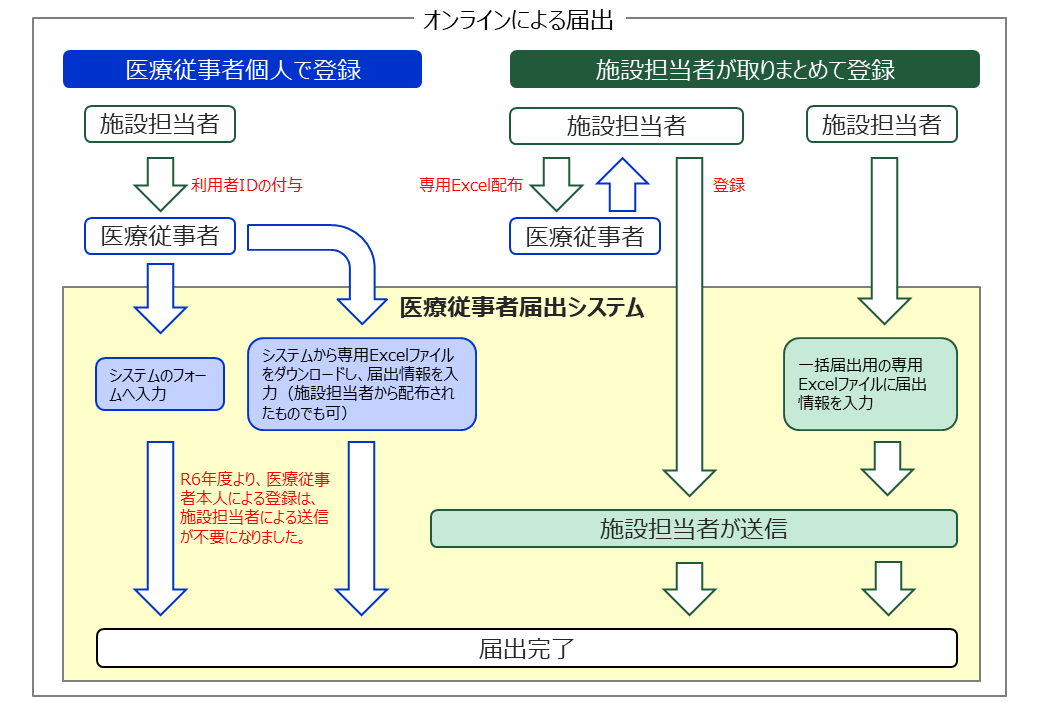
施設担当者や部門担当者が前回年度の届出内容を用いることはできません。前回年度の届出内容を引き継ぐことができるのは、医療従事者のみであり、利用者IDの作成は必須となります。
なお、医療従事者が前回年度の届出内容を引き継ぐことができる場合は以下の3パターンです。
①医療従事者が利用者IDを用いてログインし、前回年度の届出を行っている場合。
②施設担当者や部門担当者が「一つのExcelに複数の届出情報を入力し、アップロードする方法」で利用者IDを用いて前回年度の届出を行っている場合。
③施設担当者や部門担当者が前回年度の届出に対して利用者IDの事後付与を行っている場合。
異動や転職等により勤務先が変更になった場合、
以前の勤務先より発行された「医療従事者用のログインアカウント(以下「利用者ID」)」から、異動先の施設担当者より発行された「利用者ID」へ
「情報引き継ぎ」を行うことで、前回年度に登録した届出情報や看護職キャリア情報等を引き継ぐことが可能です。
情報引き継ぎの流れは以下の通りです。
■STEP1(事前準備)
以前の勤務先で発行された「利用者ID」に対して、個人メールアドレス登録を行う。
・情報引き継ぎの前提として、本STEPは必須となります。
・登録するメールアドレスは、情報引き継ぎ先の「利用者ID」でも使用します。受信可能な「個人用のメールアドレス」をご登録ください。
・既に(受信可能な)個人メールアドレスをご登録済みの場合は本STEPは実施不要です。次の手順へお進みください。
・個人メールアドレス登録には、以前の勤務先より発行された「利用者ID」でシステムにログインする必要があります。
・ログイン情報がご不明の場合は、お手数ですが以前の勤務先の施設担当者様にお問い合わせください。
■STEP2
異動先の施設担当者から「利用者ID」の新規発行を受ける。
■STEP3
STEP2で発行された「利用者ID」とパスワードで初回ログインする。
■STEP4
個人メールアドレス登録を行う。
・初回ログイン時に個人メールアドレス登録画面が表示されます。
・必ず「STEP1で登録したメールアドレス」と同じメールアドレスを入力してください。(同一メールアドレスが紐づくアカウントから情報引き継ぎを行うため)
・ワンタイムパスワード認証は必須のため、ワンタイムパスワードメールを受信可能なメールアドレスを登録してください。
<ご注意事項>
※情報引き継ぎを行うには、以前の勤務先から発行された「利用者ID」に、あらかじめ個人メールアドレスを登録しておく必要がございます。
※情報引き継ぎを行うと、以前の勤務先から発行された「利用者ID」を用いてのログインができなくなります。
※個人メールアドレスは勤務先が変更になった後も受信可能なものをご登録いただく必要がございます。
- 利用者IDによるフォーム入力・Excel個票アップロード
- 施設担当者および、部門担当者によるExcel個票のアップロード・zipアップロード・一括登録様式のアップロード
備考欄には免許記載の氏名表記について、外字体・旧字体のイメージが捉えられるよう、どのような文字かを補記するようお願いいたします。
免許籍上の改姓はしたが、免許証上の改姓がなされていない場合には、改姓した免許籍上の氏名をご入力ください。
また、婚姻等により、本籍地都道府県や氏名などの名簿登録事項に変更が生じたときは、30日以内に名簿訂正の申請をしていただく必要がございますので、こちらの手続きもお願いいたします。
例)外第1234号 → 登録番号欄には「001234」とし、備考欄に「外第1234号」とご入力ください。

■ 「一つのExcelに複数の届出情報を入力し、アップロードする」(一括アップロード)の場合
- 画面下部に表示しているエラー内容に従ってExcelを修正してください。
- 数字入力箇所に全角数字は使用できません。半角数字でご入力ください。
- 一括アップロード用のフォーマットに誤りが無いかご確認ください。
※【単票】と異なるためご注意ください。
■ 「Excelをそのままアップロードする」(単票アップロード)の場合
■ 「Excelをzipにまとめてアップロードする」(単票まとめてアップロード)の場合
- 単票まとめてアップロードの場合は、単票をzipファイルに圧縮した上でアップロードしてください。
- 下記の場合、Excelにエラーは表示されませんが、アップロードの際にエラーとなります。
入力内容に問題が無いかご確認ください。 -
(保健師、助産師、看護師、准看護師)業務従事者届の場合
- 指定研修機関番号を7桁で入力しているかご確認ください。
指定研修機関番号は7桁のみ入力可能です。(カンマ区切りで複数入力可能です。) - (個別設問のある都道府県のみ)回答に数字以外を入力していないかご確認ください。
個別設問は数値のみ入力可能です。
- 指定研修機関番号を7桁で入力しているかご確認ください。
-
歯科衛生士業務従事者届の場合
- 平成 3 年 6 月 30 日までに免許を取得した場合、備考に都道府県名の入力が必要となります。
都道府県名を入力しているかご確認ください。
- 平成 3 年 6 月 30 日までに免許を取得した場合、備考に都道府県名の入力が必要となります。
-
歯科技工士業務従事者届の場合
- 昭和 57 年 3 月 31 日までに免許を取得した場合、備考に都道府県名の入力が必要となります。
都道府県名を入力しているかご確認ください。
- 昭和 57 年 3 月 31 日までに免許を取得した場合、備考に都道府県名の入力が必要となります。
届出対象者分の届出がすべて「送信済み」の状態であれば問題なく、「届出完了」となります。
(生年月日・登録番号・登録年月日のすべてが同一の届出が複数ある場合、重複とみなされます。)
届出を期日までに提出いただいている場合、期日の翌年の6月末までには医師等資格確認検索システムに掲載予定となっております。(令和6年度届出の場合、令和8年6月末までには掲載予定)
期日以降に提出された届出につきましては、順次掲載予定となっております。
まだ届出がお済みでない場合、期日を過ぎている場合であっても引き続き受付しておりますので、オンラインまたは紙による届出をお願いいたします。
URL:【医師・歯科医師・薬剤師届出票(紙様式)】https://www.mhlw.go.jp/stf/seisakunitsuite/bunya/kenkou_iryou/iryou/iryojujisha-todokede-sys.html
医師等資格確認検索システムと当システム(医療従事者届出システム)は別システムのため、掲載状況等をこちらで確認することはできません。
当該システムへの掲載に係る追加のご質問は、厚生労働省へお問い合わせください。
その他
- お使いの環境によっては、ブラウザのキャッシュの関係で、メンテナンス時間を過ぎてもメンテナンス中の画面が長時間表示されている状況が報告されています。
-
上記現象が発生する場合は、ブラウザのキャッシュをクリアして、再度アクセスすることで画面表示されますので、お試しいただくようお願いします。
⇒パソコンをお使いの場合は、キーボードの【F5】キーまたは、【Ctrl】キー+【R】キーを押すとページの再読み込みができます。
- 申請・届出内容の記載中に、30分以上経過するとシステムとの接続が途切れてエラーとなる可能性がございます。
- 上記のような場合や、作業を一旦中断するような場合は、「一時保存」の機能を利用して、作業中の情報を保存することをお勧めします。